- Žaidimų srautas yra naujo tipo pramoga, kai kiekvieną dieną prie savo ekrano užsikabina milijonai vartotojų.
- „Twitch“ yra vieta, kur susirenka milijonai žaidėjų ir žaidimų gerbėjų, kad galėtų žiūrėti intensyvią žaidimo medžiagą.
- Ar jus domina daugiau informacijos apie srautą? Apie tai turime daugybę straipsnių Transliacijos skiltis.
- Apsilankykite mūsų žiniatinklyje Naršyklių centras papildomos informacijos ir patarimų apie mūsų interneto laivus.

- Lengvas perkėlimas: naudokite „Opera“ padėjėją, kad galėtumėte perkelti išeinančius duomenis, pvz., Žymes, slaptažodžius ir kt.
- Optimizuokite išteklių naudojimą: jūsų RAM atmintis naudojama efektyviau nei kitose naršyklėse
- Patobulintas privatumas: nemokamas ir neribotas VPN integruotas
- Nėra skelbimų: įmontuotas skelbimų blokatorius pagreitina puslapių įkėlimą ir apsaugo nuo duomenų gavybos
- Draugiški žaidimai: „Opera GX“ yra pirmoji ir geriausia žaidimų naršyklė
- Atsisiųskite „Opera“
„Twitch.tv“ yra viena didžiausių tiesioginio srauto platformos internete, žinoma, daugiausia dėmesio skiria žaidimų srautui.
„Twitch“ taip pat pradėjo skirti daugiau dėmesio IRL ir „eSport“ varžybų transliacijoms.
Deja, yra viena dažna problema, kuri dažnai klaidina „Twitch“ vartotojus. Klaidos pranešimas Nepavyko įkelti modulio kartais gali trukdyti srautams pakrauti.
Mes sugalvojome daugybę būdų, kaip pašalinti šią varginančią klaidą. Kadangi ši problema vyrauja „Chrome“ naudotojams, nurodysime būtent šią naršyklę.
Šiame straipsnyje taip pat aptariami 4 šie klausimai:
- „Twitch“ nepavyko įkelti modulio
- Nepavyko įkelti modulio trūkčiojimo
- „Twitch“ nepavyko įkelti papildinių
- Nepavyko įkelti modulio
Turinys:
- Perjunkite į „Opera GX“
- Išjunkite visus „Chrome“ plėtinius
- Eikite inkognito režimu
- Išvalykite „Google Chrome“ talpyklą, slapukus ir istoriją
- Pakeiskite srauto vaizdo kokybę
- Gaukite „Twitch“ darbalaukio programą
Kaip aš galiu ištaisyti nepavykusią modulio klaidą „Chrome“?
1. Perjunkite į „Opera GX“
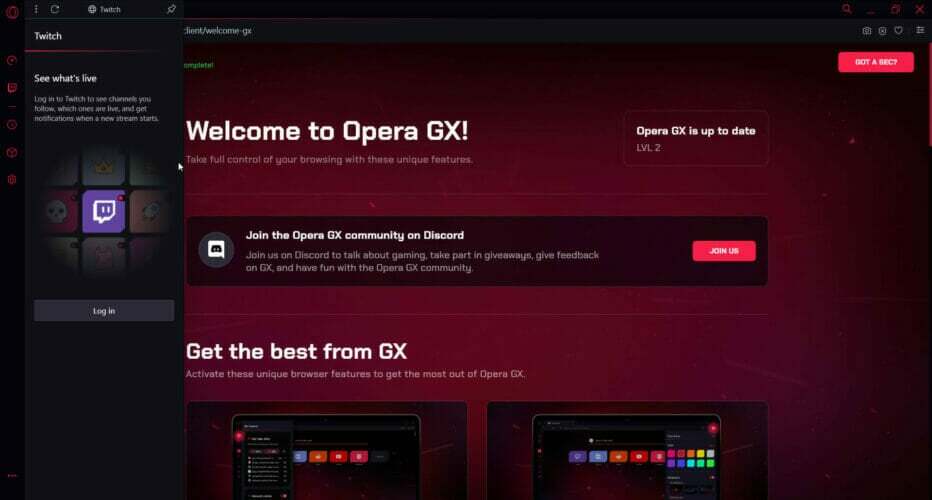
Prieš pradėdami atlikti trikčių šalinimą, kaip Nepavyko įkelti modulio klaida būdinga „Chrome“, paklauskite savęs, ar nenorite, kad būtų skirta tam skirta žaidimų ir srautinio perdavimo naršyklė „Opera GX“.
Pradedantiesiems - „Opera GX“ su įmontuota „Twitch“ funkcija laukia jūsų šoninėje juostoje taigi spėsite spustelėti visus tiesioginius srautus patogiai.
Ko norite, kai transliuojate? Greita naršyklė! „Opera GX“ automatiškai blokuoja slapukus ir stebėjimo priemones, kad jūsų naršymo greitis būtų didesnis.
„Opera GX“ yra ne tik idealus pasirinkimas srautiniam perdavimui, bet ir sukurtas atsižvelgiant į žaidimus. O kalbant apie žaidimus, viskas susiję su koregavimu.
Išbandykite „GX Control“ funkcija tai leidžia jums valdyti, kiek išteklių jūsų naršyklė gali pasiekti. Galite tiksliai nuspręsti, kiek procesoriaus energijos, RAM ir pralaidumo naudos jūsų „Opera GX“.
Kitaip tariant, galite sukurti idealias žaidimų patirties sąlygas naršyklėje su radikaliu vartotojo sąsaja ir dizainu.
Tiesiog pabandykite, nes tai nemokama. Įsitikinsite apie visa tai ir dar daugiau.

„Opera GX“
Nebėra „Twitch“ klaidų. Pakelkite savo srautą į kitą lygį naudodami labai pritaikomą „Opera GX“, kuris buvo sukurtas sklandžiam srautui ir žaidimams!
Apsilankykite svetainėje
2. Išjunkite visus „Chrome“ plėtinius
- Paspauskite tris taškus viršutiniame dešiniajame „Google Chrome“ kampe ir spustelėkite Daugiau įrankių
- Pasirinkite Pratęsimai, tada pažymėkite langelius, pridedamus prie kiekvieno plėtinio - balta ir pilka spalva reiškia, kad jie dabar išjungti

- Eikite į „Twitch“ ir patikrinkite, ar srautas dabar įkeliamas.
3. Eikite inkognito režimu
- Paspauskite tris taškus viršutiniame dešiniajame „Google Chrome“ kampe
- Spustelėkite Naujas inkognito langas
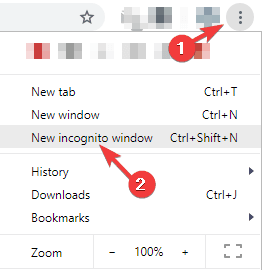
- Atviras Trūkčiojimas inkognito režimu ir patikrinkite, ar srautai dabar įkeliami.
4. Išvalykite „Google Chrome“ talpyklą, slapukus ir istoriją
- Paspauskite tris taškus viršutiniame dešiniajame „Google Chrome“ kampe
- Išskleisti Daugiau įrankių ir spustelėkite Išvalyti naršymo duomenis
- Pažymėkite langelius šalia Slapukai ir kiti svetainės duomenys ir Talpyklos vaizdai ir failai, tada spustelėkite Išvalyti duomenis

5. Pakeiskite srauto vaizdo kokybę

- Kol srautas įkeliamas, turėsite spustelėti Nustatymai piktogramą apatiniame dešiniajame kampe.
- Tada turite išplėsti Kokybė nustatymą ir pasirinkite kitą skiriamąją gebą.
Atlikite šį procesą prieš gaudami klaidos pranešimą, kitaip jis neveiks.
Jei negalite atlikti šios užduoties pakankamai greitai, tiesiog atnaujinkite srautą ir bandykite dar kartą.
6. Gaukite „Twitch“ darbalaukio programą

Jei nepavyksta atidaryti „Twitch“ srautų „Google Chrome“, yra paskutinė išeitis atsisiųskite darbalaukio programą.
Žinoma, kad „Twitch“ darbalaukio programoje yra daug patobulinimų, palyginti su jos internetine versija.
Kadangi tai yra atskira programa, ji geriau reaguoja ir siūlo keletą papildomų įrankių ir funkcijų.
Tikimės, kad mūsų paprasti sprendimai davė jums teigiamą rezultatą. Jei mūsų sprendimai jums pasiteisino, palikite komentarą žemiau esančiame komentarų skyriuje.
 Vis dar kyla problemų?Ištaisykite juos naudodami šį įrankį:
Vis dar kyla problemų?Ištaisykite juos naudodami šį įrankį:
- Atsisiųskite šį kompiuterio taisymo įrankį įvertintas puikiai „TrustPilot.com“ (atsisiuntimas prasideda šiame puslapyje).
- Spustelėkite Paleiskite nuskaitymą rasti „Windows“ problemų, kurios gali sukelti kompiuterio problemų.
- Spustelėkite Taisyti viską išspręsti patentuotų technologijų problemas (Išskirtinė nuolaida mūsų skaitytojams).
„Restoro“ atsisiuntė 0 skaitytojų šį mėnesį.
Dažnai užduodami klausimai
Yra trys pagrindinės priežastys, kodėl nepavyksta įkelti „Twitch“ vaizdo įrašų: serverio problemos „Twitch“ pusėje, interneto ir pralaidumo problemos vartotojo pusėje arba
naršyklės problemos.Yra ir tokių serverio klausimai TrūkčiojimasPusė, internetas ir pralaidumo problemos VartotojasPusė, arba naršyklė Problemos. Mes galime padėti jums pašalinti „Twitch“ tinklo klaidą naudojant puikus vadovas.
Jei kyla problemų dėl buferio Trūkčiojimas, geras idėja yra išvalykite savo naršyklėTalpyklą kas dvi dienas, nes tai atitaisys bet kurią naršyklė talpyklos atminties problemos.


